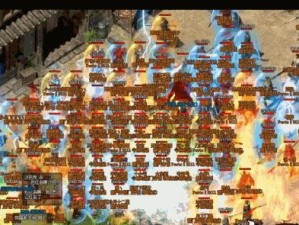在现代科技发达的时代,计算机已成为人们工作和娱乐的重要工具。然而,有时我们需要重新安装或升级操作系统,以保持计算机的良好状态。在过去,这需要使用光盘或其他可启动介质。现在,借助U盘,我们可以更加方便地制作和使用系统安装介质。本文将详细介绍如何使用U盘制作系统的步骤和注意事项。

选择合适的U盘
在制作系统之前,首先需要选择一个适合的U盘。建议选择一个容量大于8GB的U盘,以确保能够存储操作系统镜像和其他必要文件。同时,确保U盘的可靠性和稳定性,以避免制作过程中的错误和数据损坏。
备份重要数据
在制作系统之前,务必备份U盘中的所有重要数据。由于制作系统会格式化U盘,这将导致所有数据丢失。将重要文件复制到计算机硬盘或其他存储介质,以免数据丢失。

下载操作系统镜像
在制作系统之前,需要先下载适用于您计算机的操作系统镜像文件。您可以从官方网站或其他可靠来源下载。确保选择正确的版本和位数,以便后续的制作和安装过程。
格式化U盘
在制作系统之前,需要将U盘格式化为适用于系统制作的格式。连接U盘到电脑,并打开文件资源管理器。右键点击U盘,选择“格式化”选项,并选择适当的文件系统和分配单元大小。务必注意,格式化将删除所有U盘中的数据,请确保已经备份重要文件。
创建可启动U盘
制作系统的关键步骤是将操作系统镜像写入U盘,使其成为可启动介质。为此,您需要使用特定的软件工具,如Rufus或WinToUSB等。打开软件工具,并按照界面上的指示选择已下载的操作系统镜像文件和U盘。点击“开始”按钮开始制作过程。

设置BIOS启动顺序
在使用U盘安装系统之前,需要在计算机的BIOS设置中将U盘设置为首选启动设备。重启计算机,并在开机时按下特定按键(通常是F2、F10或Delete键)进入BIOS设置界面。在界面中找到“启动顺序”或“BootOrder”选项,并将U盘移到第一位。保存设置并退出BIOS。
连接U盘并启动计算机
制作完可启动U盘后,将U盘插入计算机的USB接口。重启计算机,并等待计算机启动时显示U盘的提示信息。按照提示信息操作,进入U盘的安装界面。
安装操作系统
进入U盘的安装界面后,按照操作界面上的指示进行操作系统的安装。这包括选择安装目录、输入许可证密钥以及其他必要的设置。请确保您已经备份重要数据并阅读了安装过程中的注意事项。
等待安装完成
一旦开始安装操作系统,您需要耐心等待安装过程完成。这可能需要一些时间,取决于您的计算机性能和操作系统的大小。期间请不要中断安装过程,避免出现错误或系统损坏。
重启计算机
安装完成后,系统会提示您重启计算机。按照指示重启计算机,并确保在重启过程中拔掉U盘,以避免再次进入安装界面。
配置系统设置
重启后,您需要根据个人需求进行一些基本的系统设置,如语言、时区、网络连接等。根据操作界面的指引进行配置,并确保选择合适的选项。
安装驱动程序和软件
安装完系统后,您可能需要安装计算机硬件的驱动程序和其他所需的软件。这可以通过从官方网站下载驱动程序或使用设备管理器进行更新来实现。
恢复重要数据
在安装驱动程序和软件之后,您可以通过将备份的重要数据复制回U盘或计算机硬盘来恢复数据。确保您之前备份的数据没有损坏,并将它们放置在适当的目录中。
测试系统稳定性
安装完成后,建议对系统进行一些测试以确保其稳定性。这可以包括运行一些基准测试软件、打开各种应用程序以及检查硬件设备的正常工作。
通过本文的详细教程,我们了解了如何利用U盘制作系统的步骤和注意事项。使用U盘制作系统,不仅方便快捷,而且能够节省光盘等可启动介质的使用。希望本文对您在安装或升级操作系统时有所帮助。